Чтобы активировать учетную запись гостя, войдите в систему под именем члена группы администраторов, и выберите категорию Учетные записей пользователей (User accounts) в панели управления.
Категория Учетные записей пользователей отображает учетные записи пользователей, которые имеют права на вход в систему. На рис. 10 показано, что гостевой вход в систему закрыт и гостевая учетная запись заблокирована.
Чтобы активировать гостевую учетную запись, выполните действия, описанные далее.
1. Щелкните Пуск (Start), щелкните Панель управления (Control panel), а затем — Учетные записи пользователей (User accounts).
2. В окне Учетные записи пользователей (User accounts) щелкните значок Гость (Guest), чтобы перейти к окну Включить учетную запись «Гость» (рис. 10).
3. Щелкните кнопку Включить учетную запись «Гость» (Turn On The Guest Account). Учетная запись гостя теперь активирована.
4. Закройте окно Учетные записи пользователей (User accounts) и панель управления.
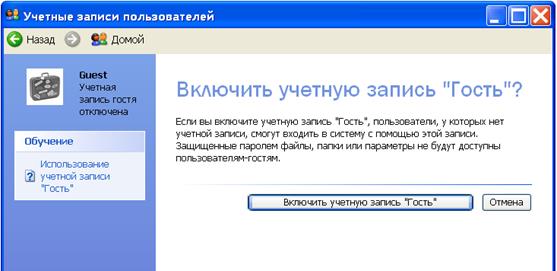
Рис. 10. Окно Включить учетную запись Гость
Отключение гостевой учетной записи
Вы также можете использовать категорию Учетные записи пользователей (User accounts) для отключения гостевой учетной записи. Если учетная запись гостя активирована, то категория Учетные записи пользователей (User accounts) показывает, что гостевой доступ разрешен.
Для отключения гостевой учетной записи:
1 В окне Учетные записи пользователей щелкните значок Гость (Guest).
2 В окне Что Вы хотите изменить в учетной записи «Гость» щелкните Отключение учетной записи «Гость». Гостевая учетная запись теперь заблокирована.
3 Закройте окно Учетные записи пользователей и панель управления.
 2015-07-21
2015-07-21 371
371








